用 Windows Live Writer 寫部落格的小技巧
Windows Live Writer是微軟某個小團隊所推出的離線部落格編輯器,功能雖然不多,不過對於寫BLOG這個用途來說已經夠囉,且還真滿方便的唷。
最新版軟體下載:http://briian.com/?p=419
以下介紹幾個我自己覺得很方便好用的小技巧,大家可以參考看看:
一、貼圖時,用滑鼠拉進來即可!文章與圖片全部自動上傳!
如果你想貼圖,可以不用想說要把圖片上傳到哪,,
依照不同網站系統或BSP空間的權限不同,有些空間是沒法直接上傳圖檔的,好在我自己架的WordPress可以直接傳上去,Windows Live Writer跟WordPress還真的有給他支援了一下。如果你的網站不行,那我..我就沒辦法了,挑一個可以上傳的空間吧 。
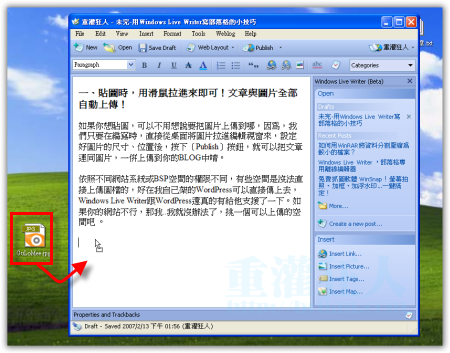
圖片貼上後,可以用滑鼠拖拉的方式,像在 Word裡操作一樣,也可以在右邊的功能面板中設定文繞圖或設定圖片的超連結等。
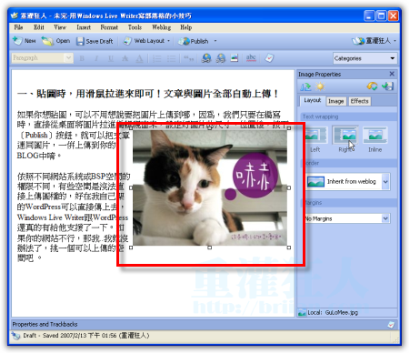
二、讓每次貼圖都以原尺寸顯示
有些人可能會發現貼上的圖會有點糊掉或失真,這是因為Windows Live Writer自動把他給做了縮圖的動作啦 ,我們可以按一下圖片,然後在右邊的功能面板中,切換到〔Images〕頁面,然後點一下「Image Size」中的最外圈的「original」,表示要以原尺寸顯示圖片,不用自動縮圖。設定好之後,再按一下「Save image settings as defaults」按鈕,即可將剛剛的設定值儲存為預設值,以後每次貼圖時,便會自動以原圖的尺寸來顯示,不會因為自動縮圖而讓畫面便糊糊的。
[gads]

 翻頁閱讀 »
翻頁閱讀 »
可以把圖片直接拉上去文章真方便,最近使用X名的編輯器超難用,不曉得是不是故障
一起看看這個很不錯的網站吧!或許能夠 幫助大家解決一些自己的問題哦。呵呵網頁設計
一起看看這個很不錯的網站吧!或許能夠 幫助大家解決一些自己的問題哦。呵呵我的天空
我放連結在我的部落格摟~希望您不介意
收藏了
請問一下我在Windows Live Writer寫的文章不小心被我刪除了…請問救的回來嗎…
請問一下 Windows Live Writer 有沒有支援yahoo blog? 我已有下載Windows Live Writer了,可是好像不支援,謝謝!
to adon,
無名我還沒試過,支不支援無名,得看無名有沒開放..
xoops大概也不支援,因為這
Windows Live Writer 主要是給blog系統用的。
感謝您的說明! Thank you!我已順理安裝不過這個軟體好像不支援一般的blog(我是試無名)最近想用xoops架站,不曉得支不支援呢?
他是微軟開發的一個Windows上的套件,可以免費下載,下載請按:這裡。
不好意思,請問先進!!
我要灌Windows Live Writer時
跳出視窗顯示電腦要先安裝.NET 的 Framework才可以灌此軟體
請問.NET 的 Framework軟體通常做什麼用途,可以在網路 下載到嗎?